Safari浏览器标签页自动关闭或失踪是许多用户在使用苹果设备时遇到的一个令人困扰的问题。本文将深入探讨导致此现象的可能原因,并提供一系列实用的方法来帮助您恢复丢失的标签页,确保您的浏览体验更加顺畅。
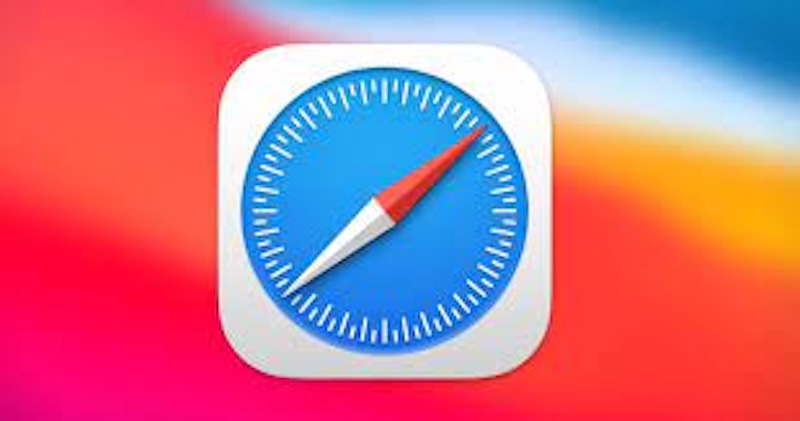
Safari标签页自动关闭或失踪的原因多种多样,可能是软件本身的Bug,也可能是由系统资源不足、第三方插件冲突、甚至是恶意软件干扰所引起。有时候,不经意的操作也可能导致标签页被意外关闭。
以下是一些可以帮助您恢复丢失Safari标签页的常用方法:
1. 使用“恢复上次会话”功能
这是最直接有效的方法。当Safari意外关闭后,重新打开它。通常情况下,Safari会提示您“恢复上次会话”。点击“恢复”,您之前打开的所有标签页应该都会重新出现。如果 Safari 没有自动弹出恢复提示,您可以尝试点击菜单栏的“历史记录”,然后选择“恢复上次会话”。
2. 通过历史记录查找
如果您关闭了提示窗口,或者“恢复上次会话”功能未能生效,您还可以通过查看历史记录来找回丢失的标签页。打开Safari,然后点击菜单栏的“历史记录”。在这里,您可以看到最近访问过的网站列表。您可以逐个浏览,找到您需要的标签页并重新打开。

3. 利用“重新打开已关闭的标签页”功能
如果您是误操作关闭了某个标签页,可以使用这个快捷功能。在Safari浏览器中,点击菜单栏的“历史记录”,然后选择“重新打开已关闭的标签页”。您也可以使用键盘快捷键 Command + Z (在Mac上) 来执行此操作。这个功能可以帮助您恢复最近关闭的单个标签页。
4. 检查“已关闭标签页”列表
在Safari的侧边栏中,有一个“已关闭标签页”的列表。如果您之前关闭了一些标签页,它们可能会保存在这个列表中。点击Safari窗口右上角的侧边栏图标,然后选择“已关闭标签页”,看看您要找的标签页是否在这里。
5. 重启设备
有时候,简单的设备重启可以解决临时的系统故障,从而恢复可能被异常关闭的Safari标签页。在尝试其他方法之前,建议先重启您的Mac或iOS设备。
6. 更新Safari和操作系统
确保您的Safari浏览器和操作系统都是最新版本。软件更新通常包含错误修复和性能改进,这可能有助于解决标签页自动关闭的问题。
7. 管理和禁用扩展程序
某些Safari扩展程序可能会导致不兼容或冲突,从而引发标签页关闭的问题。您可以尝试禁用所有扩展程序,然后逐个重新启用它们,以找出引起问题的具体扩展程序,并将其禁用或更新。
以上就是Safari浏览器标签页自动关闭或失踪如何处理?有没有恢复方法?的详细内容,更多请关注php中文网其它相关文章!

每个人都需要一台速度更快、更稳定的 PC。随着时间的推移,垃圾文件、旧注册表数据和不必要的后台进程会占用资源并降低性能。幸运的是,许多工具可以让 Windows 保持平稳运行。

Copyright 2014-2025 https://www.php.cn/ All Rights Reserved | php.cn | 湘ICP备2023035733号